ps笔刷载入方法(图文教程)
- 格式:doc
- 大小:418.50 KB
- 文档页数:4

PhotoShop中的绘画笔刷教程在平面设计和图像编辑领域,PhotoShop是一款备受青睐的软件。
除了广泛应用于图像处理和照片编辑之外,PhotoShop还拥有强大的绘画功能。
本篇教程将介绍PhotoShop中的绘画笔刷教程,帮助您更好地利用这个工具创造出精美的艺术作品。
1. 选择绘画笔刷工具在PhotoShop的工具栏中,找到绘画笔刷工具。
它通常显示为一个笔刷图标。
点击该图标即可选择该工具。
2. 调整笔刷参数在工具栏的顶部将会显示绘画笔刷工具的参数选项。
点击该区域,您可以调整笔刷的大小、硬度、透明度和流量等参数。
根据您希望表现的效果,调整这些参数可以让您的绘画更加自由灵活。
3. 选择合适的笔刷样式PhotoShop提供了丰富的笔刷样式供您选择。
在参数选项的附近,有一个“笔触形状”选项。
点击该选项,您可以选择不同形状的笔刷,例如圆形、方形、椭圆等。
此外,PhotoShop还提供了许多预设的笔刷库,您可以通过点击旁边的下拉菜单进行选择。
4. 自定义笔刷设置除了选择预设的笔刷样式外,您还可以自定义自己的笔刷设置。
在参数选项中,点击“笔刷尖端形状”选项。
在弹出的对话框中,您可以调整笔刷的形状、尖锐度、角度和圆滑度等参数。
通过定制这些参数,您可以创建出属于自己的独特笔刷。
5. 使用绘画笔刷选定了适合的笔刷样式后,就可以开始使用绘画笔刷了。
在画布上点击鼠标左键开始绘画。
按住Shift键可以画出直线。
按住Alt键可以采样颜色,在绘画过程中切换笔刷的大小和硬度,可以通过方括号键"[ ]"来快速调整。
此外,您还可以使用不同的图层和融合模式来进一步控制绘画效果。
6. 绘制纹理与效果PhotoShop的绘画笔刷还拥有强大的纹理和效果功能。
在参数选项中,有一个“纹理”选项。
您可以点击该选项并选择一个纹理图案,将其应用到笔刷上。
通过这种方式,您可以为您的绘画添加纹理和特殊效果,使其更加丰富多样。
7. 使用图层与调整图层效果在绘画过程中,利用图层的特性可以更好地控制和调整效果。

ps笔刷、样式、渐变、动作、图案、形状使用说明和安装方法ps笔刷、样式、渐变、动作、图案、形状使用说明和安装方法笔刷安装方法如下:1、首先要知道,PS的笔刷后辍名统一为*.abr2、安装方法:PS8.0以上版本安装路径为:打开安装PS的文件夹——预置——画笔——将你下载的笔刷解压到这里面。
PS8.0以下版本安装路径为:打开安装PS的文件夹——再找到名为“brush”的文件夹,brush意为画笔,将你下载的笔刷解压到这里面。
3、笔刷安装成功后如何使用?请打开photoshop,点画笔载入其他的安装方法跟笔刷的大致相同:付其他的工具的后缀名:画笔(笔刷):.abr渐变:.GRD样式:.asl动作:.atn图案:.pat自定形状:.cshps滤镜安装方法:与Photoshop内部滤镜不同的是,外挂滤镜需要用户自己动手安装。
安装外部滤镜的方法分为两种:一种是进行了封装的外部滤镜,可以让安装程序安装的外挂滤镜;另外一种是直接放在目录下的滤镜文件。
安装滤镜的方法很简单,直接将该滤镜文件及其附属的一些文件拷贝“Photoshop\PlugIns”下即可。
先找到滤镜所在目录,如光盘根目录下的PlugIns下的不同公司出品的滤镜目录,进入这些目录,你会发现除了滤镜文件8bf与8bi之外,还有一些帮助文件、asf、dll 等文件,一般的安装文件就是将这个目录一起拷贝到Photoshop的滤镜目录即可,在下一次进入Photoshop时,打开“Fitler”菜单,便会发现新安装的滤镜;另外,为了节省空间,也可以将滤镜目录下的滤镜文件拷贝到Photoshop的滤镜目录下,但是要注意的是:拷贝时要看一下该滤镜有没有附属所动态链接库dll文件或asf文件,如果未将滤镜拷贝完整,那么将不能正常使用该滤镜,另外在拷贝单个滤镜文件之前,请先记下它的文件名,如果下次进入Photoshop后不能正常使用的话,就可以将其删除掉,以节省硬盘空间。
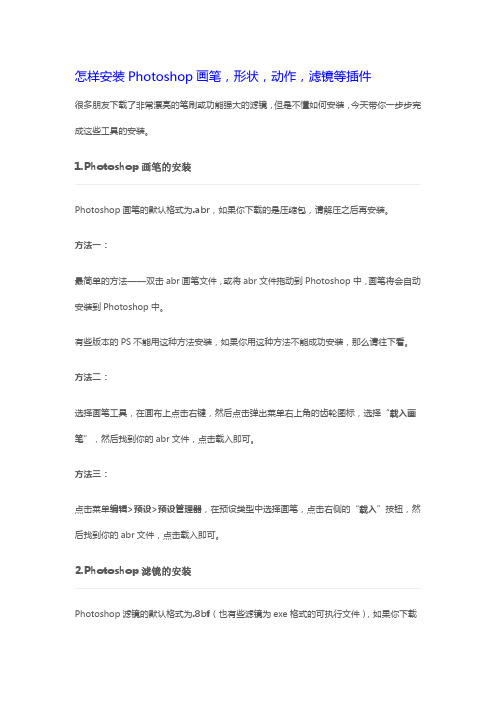
怎样安装Photoshop画笔,形状,动作,滤镜等插件很多朋友下载了非常漂亮的笔刷或功能强大的滤镜,但是不懂如何安装,今天带你一步步完成这些工具的安装。
1.Photoshop画笔的安装Photoshop画笔的默认格式为.abr,如果你下载的是压缩包,请解压之后再安装。
方法一:最简单的方法——双击abr画笔文件,或将abr文件拖动到Photoshop中,画笔将会自动安装到Photoshop中。
有些版本的PS不能用这种方法安装,如果你用这种方法不能成功安装,那么请往下看。
方法二:选择画笔工具,在画布上点击右键,然后点击弹出菜单右上角的齿轮图标,选择“载入画笔”,然后找到你的abr文件,点击载入即可。
方法三:点击菜单编辑>预设>预设管理器,在预设类型中选择画笔,点击右侧的“载入”按钮,然后找到你的abr文件,点击载入即可。
2.Photoshop滤镜的安装Photoshop滤镜的默认格式为.8bf(也有些滤镜为exe格式的可执行文件),如果你下载的是压缩包,请解压之后再安装。
方法一:如果你下载的滤镜为exe的可执行文件,那么只需双击文件,将滤镜安装到Photoshop的安装目录下的即可(如:C:\Program Files\Adobe\Photoshop CS6\Plug-ins)。
方法二:如果你下载的滤镜为.8bf格式,则直接将.8bf文件复制到Photoshop的滤镜目录下即可(一般路径为X:\Program Files\Adobe\Photoshop CS6\Plug-ins或X:\ProgramFiles\Adobe\Photoshop CS6\Plug-ins\fileters,其中X为你安装PS的盘符)。
3.Photoshop动作的安装Photoshop画笔的默认格式为.atn,如果你下载的是压缩包,请解压之后再安装。
方法:点击菜单窗口>动作,调出动作面板,或使用快捷键Alt+F9。

photoshop笔刷工具怎么用在PS里面经常要用到笔刷工具,但是用起来的步骤比较复杂,那么大家知道photoshop笔刷工具怎么用吗?下面是店铺整理的photoshop笔刷工具怎么用的方法,希望能给大家解答。
photoshop笔刷工具的用法1. 设置与快捷键首先,我们要了解笔刷应用中最长使用的快捷键:普通模式和精确光标模式切换:Caps Lock大小调节:[/] 硬度调节:Shift+[/]数字键可以调节笔刷的不透明度Shift+数字键可以调节笔刷的流量, /.可实现笔刷预设的开关Alt+Shift+右键单击(Mac上Control + Option + Cmd +单击 )可使用色彩选择器。
编辑->常规下的光标选项2. 基本选项通过上面的快捷键,可以实现快速改变画笔的不透明度,这可以改变笔刷的能见度。
通过减少流量的数值,在同一区域多画几次,可将色彩建立的过程呈现。
(也可视为可调节的"不透明度",不透明度涂抹浓度是持续的,而流量的涂抹浓度可以调节)如果你喜欢这种效果还可以选择喷枪选项。
3.画笔笔尖形状打开画笔面板。
可以选择画笔预设,改变画笔的角度以及圆度。
还可以设置间距,调解过的笔刷将比默认的笔刷更好用。
4. 形状动态形状动态主要微调笔刷的尺寸、角度以及圆度。
如果你有绘图板,可以调节倾斜。
如果你用鼠标绘图,可以试试渐隐。
角度抖动和圆度抖动都可以自行调节。
5. 传递传递选项可以改变笔刷的可见度(流量和不透明度)。
可以改变流量和不透明度的抖动数值。
6.散布利用此特质可以修改笔尖的布置,并且将他们散布到笔画路径的周围。
7.定义工具预设可将指定的画笔预设设置保存为工具预设。
8. 定义画笔预设很容易的就能新建画笔预设(选中区域,然后),然后可以随意挥洒灵感了!9. 将图像转换成笔刷跟8一样,也可以将图像转换成笔刷,只不过只能以灰度图(黑白)的形式记录。
10.导入&导出笔刷通过预设管理器不但可以方便的载入笔刷,还可以很方便的导出自设的笔刷。

批量导入photoshop笔刷技巧
分享一篇批量导入photoshop笔刷的实用技巧。
亿品元素曾经给大家分享过一些photoshop笔刷,灵活运用photoshop笔刷于设计上可以大大减轻我们的工作难度。
要知道自己用photoshop ps一个羽毛出来比起直接用photoshop羽毛笔刷,那个效果和所花费的时间是不可同日而语的。
网上大量的photoshop笔刷资源在一定程度上减轻了我们很多不必要的工作时间。
不过,不知道大家有没有注意到,在photoshop中载入笔刷一次只能载入一个笔刷,如果要载入很多photoshop笔刷来预览效果,就得一次一次重复导入photoshop笔刷文件,非常麻烦,有没有批量载入photoshop笔刷的简单技巧呢?
上次下载了一个photoshop笔刷合集包,里面包含了大量的photoshop笔刷,本来想导入到photoshop中看一下笔刷的质量与效果,却发现按正常的操作方法,只能一个一个的导入,上百多个笔刷简直可以把人郁闷死,于是上网找了一些有没有简单的在photoshop中批量载入笔刷的技巧,不过很多人的所谓技巧基本是:运用photoshop的批处理,虽然看起来挺实用,但是实际运用起来还是不算非常简单。
于是继续搜索,我就不信没有一个好的方法,结果里翻了一页,哈哈,果然有牛人用了最最简单的方法。
批量载入photoshop笔刷技巧
在photoshop中打开“窗口”菜单,按“画笔”,接着就是打开你电脑的笔刷文件夹,全选文件,拉到photoshop的笔刷窗口里,OK了,全部进去了,简单吧?简直可以说是一句话技巧了!呵呵。

ps新的图形怎么添加到画笔⼯具的笔刷中?
ps中的画笔⼯具⾮常的实⽤,不仅使⽤⽅便,⽽且样式多种。
但是,有些时候为了追求更漂亮的效果,就需要额外的添加⼀些新的笔刷⼯具。
Adobe Photoshop 8.0 中⽂完整绿⾊版
类型:图像处理
⼤⼩:150.1MB
语⾔:简体中⽂
时间:2015-11-04
查看详情
1、打开PS,新建⼀个空⽩⽂件。
2、找到左侧⼯具栏⾥的【画笔⼯具】:
3、进⼊画笔⼯具后,在上⽅的属性栏中点击画笔的下拉三⾓,在⾥⾯找到如图红框中的图形:
4、然后点击这个图形,找到【载⼊画笔】
5、点击【载⼊画笔】,然后就可以选择要载⼊的笔刷,如图:
6、最后,可以在如图所⽰的红框中找到新载⼊的笔刷。
ps笔刷怎么安装
这是一篇关于ps笔刷怎幺安装的文章,它主要讲述了安装方法,接下来让我们一起了解一下。
PS笔刷安装方法
1、首先要知道,PS的笔刷后辍名统一为*.abr
2、安装方法:
Photoshop 8.0以上版本安装路径为:打开安装PS的文件夹预置画笔将你下载的笔刷解压到这里面。
Photoshop 8.0以下版本安装路径为:打开安装PS的文件夹再找到名为brush的文件夹,brush意为画笔,将你下载的笔刷解压到这里面。
3、笔刷安装成功后如何使用?请打开Photoshop ,点画笔载入。
下面以Adobe Photoshop CS中文版为例进行说明。
(注意:版本不同,安装方法略有差异,请参考本方法。
)
启动Photoshop,新建一个空白文件。
Photoshop CS版本里笔刷的简单安装方法介绍1、首先,我们需要到网上去下载一些自己正需要或将来可能需要的笔刷,例如我现在需要一个烟雾的笔刷。
2、将下载好的笔刷解压缩(解压后的笔刷文件应为“abr”格式的)3、打开Photoshop软件,点击菜单栏中的“编辑”——“预设管理器”4、在弹出的预置管理器对话框中预置类型选择“画笔”;5、在载入对话框中找到笔刷后按“载入”按钮,载入已经下载解压后的笔刷文件,点击“完成”按钮;6、载入完成后,单击工具箱中的“画笔工具”按钮,在工具属性栏里选择相应编号就可以找到新画笔笔刷了;PS简单介绍切片工具PS微缩景观效果效果图:1.先来个原图。
2.好了,现在开始正式进入教程第一步。
在PS里面打开一张照片,选择“以快速蒙版模式编辑”,或者直接按快捷键“Q”3.选择“渐变工具”,然后选择“对称渐变”4.选择“画笔工具”,根据照片大小调整笔刷大小,硬度选择“0”5.照片中不需要模糊的部分用画笔画出来(下图中红色部分),尽量符合移轴镜头的透视原理,否则看起来有点假,另外,建议在照片上下都留一部分用来模糊,这样也会显得真实6.画完之后按“Q”键“退出快速蒙版编辑模式”,之后得到下图的蚂蚁线7.依次选择“滤镜-模糊-镜头模糊”,半径15,亮度10,其它均为默认即可,然后点“确定”,大功告成!8.这是操作的历史记录供大家参考,最后再适当的调整反差和饱和,可以模仿的更真实一些,这里就不细讲了。
9.完成,效果。
PhotoShop将宝宝照片与背景融合在一起新手入门教程效果图:1、文件=》打开=》再在你的电脑盘中打开一幅风景图片和一幅人物图片2、左键单击人物图片的上方横条,使其呈蓝色,表示此图片已被激活,可以在此图片上处理了3、先在键盘上按住Ctrl键不放,再按一下A键盘(即Ctrl+A),图片的四周就会出现蚂蚁线,表示图片全部选中;4、选择“移动工具”=》在人物图片上按住左键不放,然后拖动图片,当移动工具显现在风景图片中时松开左键,人物图片就移到风景图片中了,下图就是人物图片移动到了风景图片中,不过人物图片比风景图片大,盖着了风景图片;5、按一下Ctrl+T(自由变换工具),改变图片大小。
1.打开Photoshop,点击笔画工具。
如图1
<图1> 2.从画笔的设置的菜单中选择“载入画笔”。
如图2
<图2>
3.找到你放笔刷的文件夹,点选你要用的笔刷然后点“截入”。
<图3>
4.载入几个笔刷文件都可以,在这可以看你的载入的笔刷。
如图4 所示的公主皇冠笔刷
<图4>
5.择你的笔刷大小颜色。
最好是新建一个图层,现在可以用新笔刷自由绘画。
<图5>
6.如果你想用原来的笔刷了。
从菜单中选择“复位画笔”就可以回到原来的笔刷了(如下图)。
<图6>
7.这里还可以调节笔刷的各种设置,大家可以自己琢磨一下(不同的版本界面可能不同)。
<图7>
8.如果想做个渐变填充,按住ctrl点击笔刷图层即可。
<图8>
9.大家还可以改变混合模式,怎么做才好看就要发挥你的想像力了。
我们这里只是简单介绍基本的方法。
关于添加PS笔刷、样式、字体的较快操作
(改进版)
添加笔刷
找到PS软件安装的位置,如: Adobe PhotoShop(PS) CS5 Extended 多语言(含中文)绿色版→Photoshop→Presets(预设)→Brushes
打开要安装的笔刷文件夹,在搜索栏里输入“.abr”,这样笔刷工具就都找出来了,拉动鼠标,选中所有abr文件,复制至Brushes文件夹之内即可。
添加样式
找到PS软件安装的位置,如:Adobe PhotoShop(PS) CS5 Extended 多语言(含中文)
绿色版→Photoshop→Presets(预设)→Styles
打开要安装的样式文件夹,在搜索栏里输入“.asl”,这样样式就都找出来了,拉动鼠标,选中所有asl文件,复制至Styles文件夹之内即可。
重启PS、或打开PS即能在相应的位置找到已安装的内容。
添加字体
法一
打开要安装的字体文件夹,在搜索栏里输入“.ttf”,这样就把所有的字体都找出来了。
若有较多的字体安装选择,建议点击“查看”“大图标”逐个挑选。
选中双击安装即可。
法二
C盘---windows-----fonts
将“ttf”文件复制到fonts文件夹即可。
注:安装后的字体可在world,PPT,PS等软件中应用。